マテリアルをインポート 機能を使用するには、マテリアルを表すイメージファイルと、マテリアルのプロパティの詳細を記載する .csv ファイルが必要です。Microsoft Excel または別のスプレッドシート エディターを使用して、手動で .csv ファイルを作成し、ユーザーが作成したマテリアルを PowerShape にインポートしたり、[マテリアルをエクスポート]オプションを使用してエクスポートしたりする際に作成される .csv ファイルを修正したりすることができます。
.csv ファイルを作成、または、修正して、マテリアルをインポート:
- .csv ファイルを作成して名前付け(または、名前を変更) .csv ファイルには次のような特定の名前があります。
- マテリアルグループのインポート用
GroupName_MaterialGroup.csv
- 単一マテリアルのインポート用
MaterialName_Material.csv
- 全マテリアルのインポート用
Material_all.csv
- マテリアルグループのインポート用
- ファイルの最初の 2 行には、次の行を入力します。
Material File
UserCreated
- 列の次の行で、ファイルにエントリーを入力します。
Material name、Group Name、Red、Green、Blue、Polish、Emission、Translucency、reflect、shader_scale
.csv ファイルが保存されるのと同じフォルダーに、対応するマテリアルのイメージファイルを保持しなければいけません。ファイル名は、次の形式でなければいけません。
マテリアル_名前.拡張子
拡張子 は .jpg、.bmp、.tif、 .rgb などになります。
次の方法で、新規マテリアルをインポートするために修正可能な .csv ファイルを表示します。
- [マテリアルをエクスポート]ダイアログで指定したフォルダー内の .csv ファイルを検索します。
- Excel でスプレッドシートを開きます。
次の例に示される、エクスポートのために選択された全マテリアルの詳細を示します。
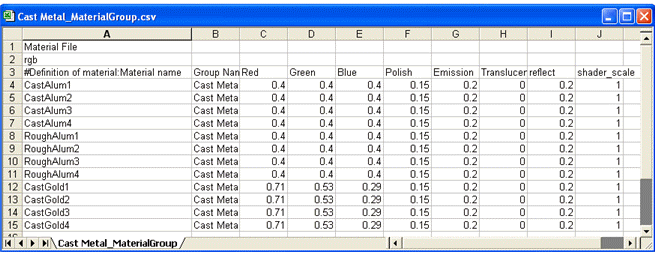
- 新規マテリアルを指定するには、スプレッドシートを修正 します。
新規マテリアルは、マテリアルをインポート オプションを使用する場合に利用可能です。
このダイアログを使用して、.csv ファイルを選択し、マテリアルデータをデータベースにインポートします。
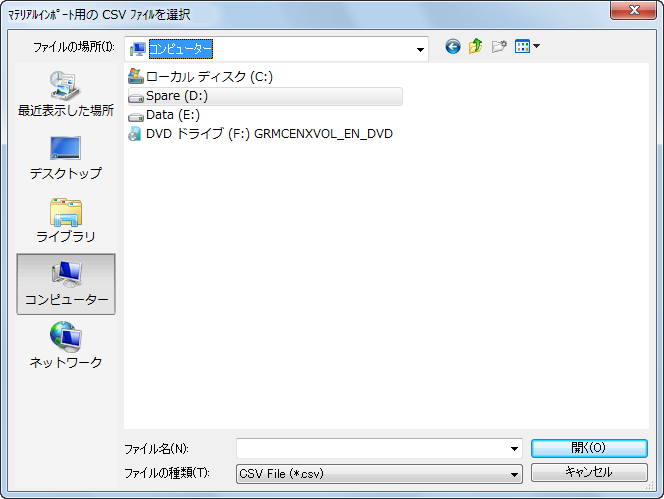
- インポートするファイルが保存されているフォルダーを選択します。
- インポートするマテリアルデータが保存されている .csc ファイルを選択します。注: マテリアルをインポートするには、.csv ファイル が必要です。 .csv ファイルは、[マテリアルを選択]ダイアログの[マテリアルをエクスポート]オプションを使用してマテリアルをエクスポートすると、自動的に作成されます。ユーザーが作成したマテリアルを PowerShape にインポートする場合、.csv ファイルを手動で作成するか、既存のファイルを編集します。
- 開く をクリックして、.csv ファイルに含まれているマテリアルデータをインポートします。
- PowerShape を再起動して、マテリアルを利用可能にします。